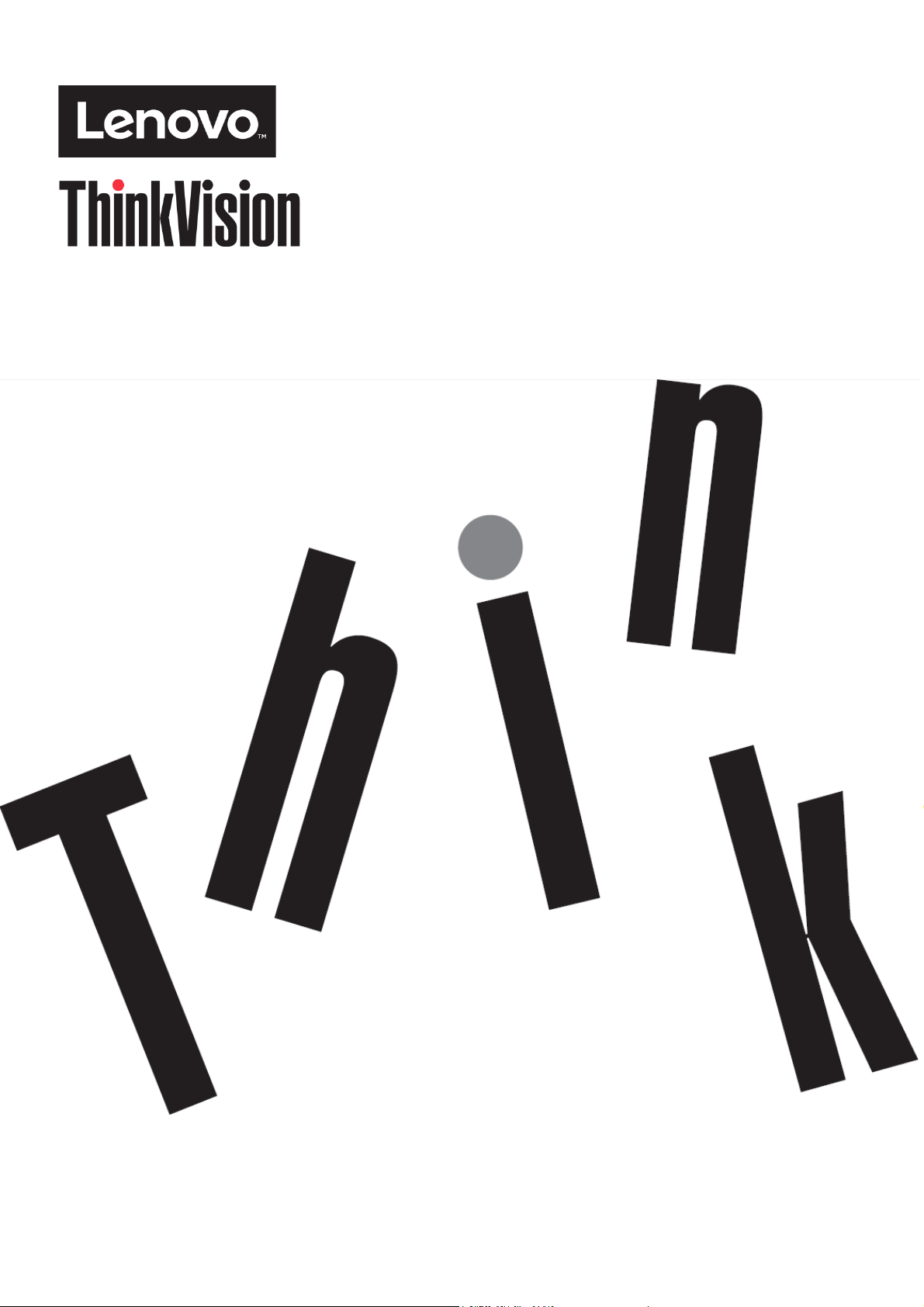
Пласкопанельний монітор P27h-20
Посібник користувача
Тип комп’ютера: 61E9
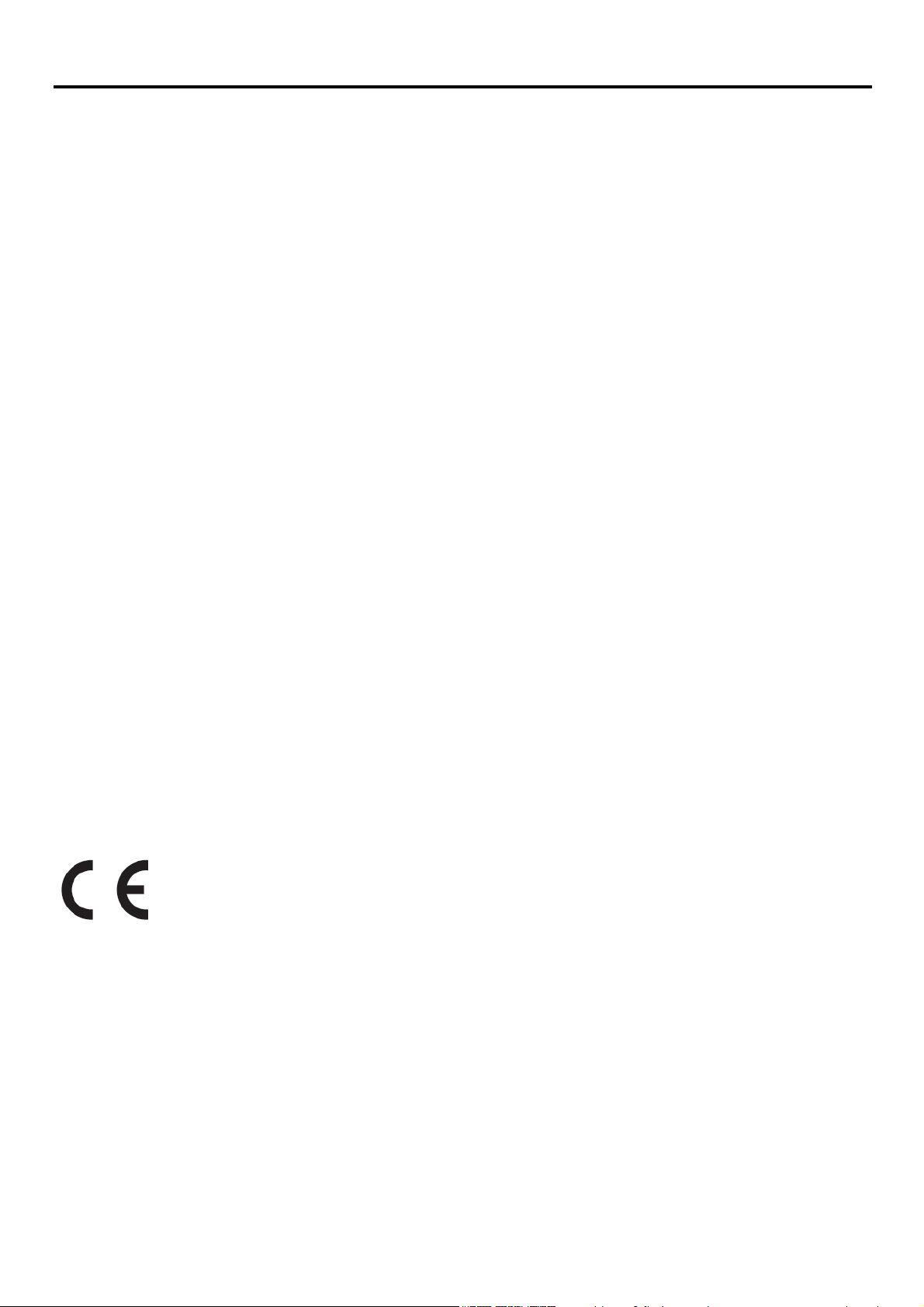
Номер виробу
61E9-GAR6-WW
Видання Перше (09 2019)
© Copyright Lenovo 2019
Всі права застережено.
Вироби, дані, комп’ютерне ПЗ і послуги LENOVO розроблено виключно власним коштом і продаються урядовим організаціям
як комерційні продукти згядно by 47 C.F.R. 2,101 з обмеженими правами на користування, відтворення і розголошення.
ПРИМІТКА ПРО ОБМЕЖЕННЯ ПРАВ: Якщо вироби, дані, комп’ютерне ПЗ або послуги надаються згідно контракту
Управління Загальних Служб (США), користування, відтворення або розголошення підлягає обмеженням, вказаним у
Контракті № GS-35F-05925.
© Copyright Lenovo 2019 i
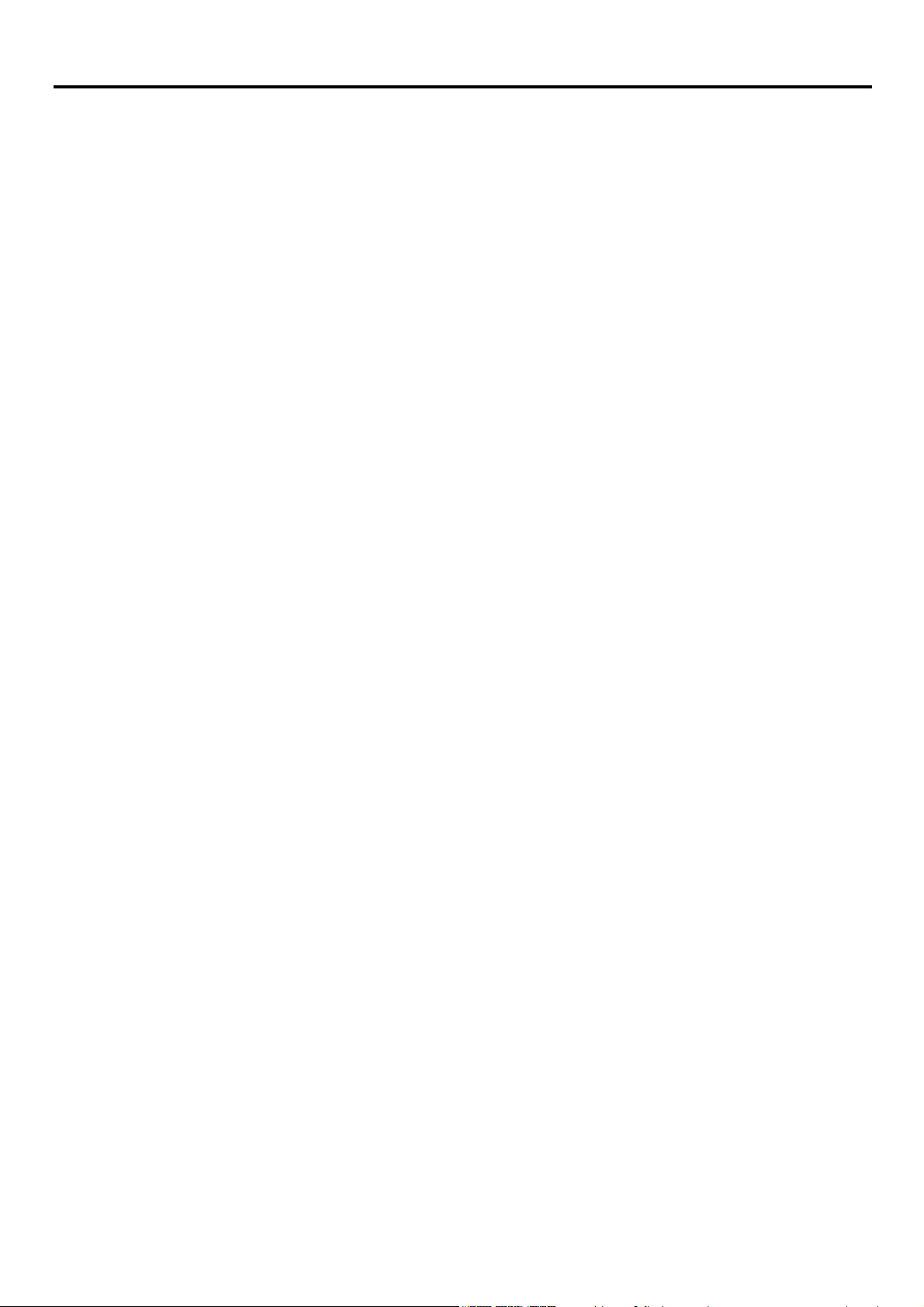
Зміст
Номер виробу ...........................................................................................................................................................i
Зміст .......................................................................................................................................................................... ii
Інформація про безпеку ........................................................................................................................................ iii
Вказівки щодо безпеки і догляду ......................................................................................................................... iv
Глава 1
Глава 2
Глава 3
Додаток A Обслуговування і підтримка на стор. ............................................................................................. A-1
Додаток B
Початок роботи .......................................................................................................................................1-1
Комплект доставки ......................................................................................................................................1-1
Примітка щодо користування ......................................................................................................................1-1
Огляд виробу ...............................................................................................................................................1-2
Типи регулювання .......................................................................................................................................1-2
Засоби контролю користувача ....................................................................................................................1-3
Отвір кабелю блокування ............................................................................................................................1-3
Налаштування монітора ..............................................................................................................................1-4
Підключення і увімкнення монітора ............................................................................................................1-4
Реєстрація виробу .......................................................................................................................................1-7
Регулювання та експлуатація монітора ...............................................................................................2-1
Комфорт і доступність .................................................................................................................................2-1
Облаштування робочої ділянки ..................................................................................................................2-1
Охорона здоров'я ........................................................................................................................................2-2
Інформація про доступність і рівні можливості ...........................................................................................2-5
Регулювання зображення монітора ............................................................................................................2-6
Користування прямими засобами контролю...............................................................................................2-6
Засобами контролю Екранного меню (OSD)...............................................................................................2-7
Вибір підтримуваного режиму показу ....................................................................................................... 2-10
Обертання зображення ............................................................................................................................. 2-10
Знайомство з керуванням живленням ...................................................................................................... 2-11
Догляд за монітором ................................................................................................................................. 2-11
Від’єднання підставки монітора ................................................................................................................ 2-12
Монтаж на стіну (Додатково) ..................................................................................................................... 2-12
Довідкова інформація .........................................................................................................................3-1
Технічні характеристики монітора ...............................................................................................................3-1
Усунення несправностей .............................................................................................................................3-3
Інсталяція вручну драйвера монітора .........................................................................................................3-5
Інформація про обслуговування .................................................................................................................3-7
Реєстрація виробу ...................................................................................................................................... A-1
Технічна підтримка онлайн ........................................................................................................................ A-1
Технічна підтримка по телефону................................................................................................................ A-1
Список телефонів у всьому світі ................................................................................................................ A-1
Примітки ............................................................................................................................................ B-1
Інформація про переробку ......................................................................................................................... B-2
Збір і переробка комп’ютерів і моніторів Lenovo, що більше не використовуються ................................. B-2
Утилізація комп’ютерних компонентів Lenovo ........................................................................................... B-2
Торгові марки .............................................................................................................................................. B-3
Заява про відповідність нормам у Туреччині ............................................................................................. B-3
Україна RoHS ............................................................................................................................................. B-3
Індія RoHS .................................................................................................................................................. B-3
Шнури і адаптери живлення ....................................................................................................................... B-3
ii © Copyright Lenovo 2019
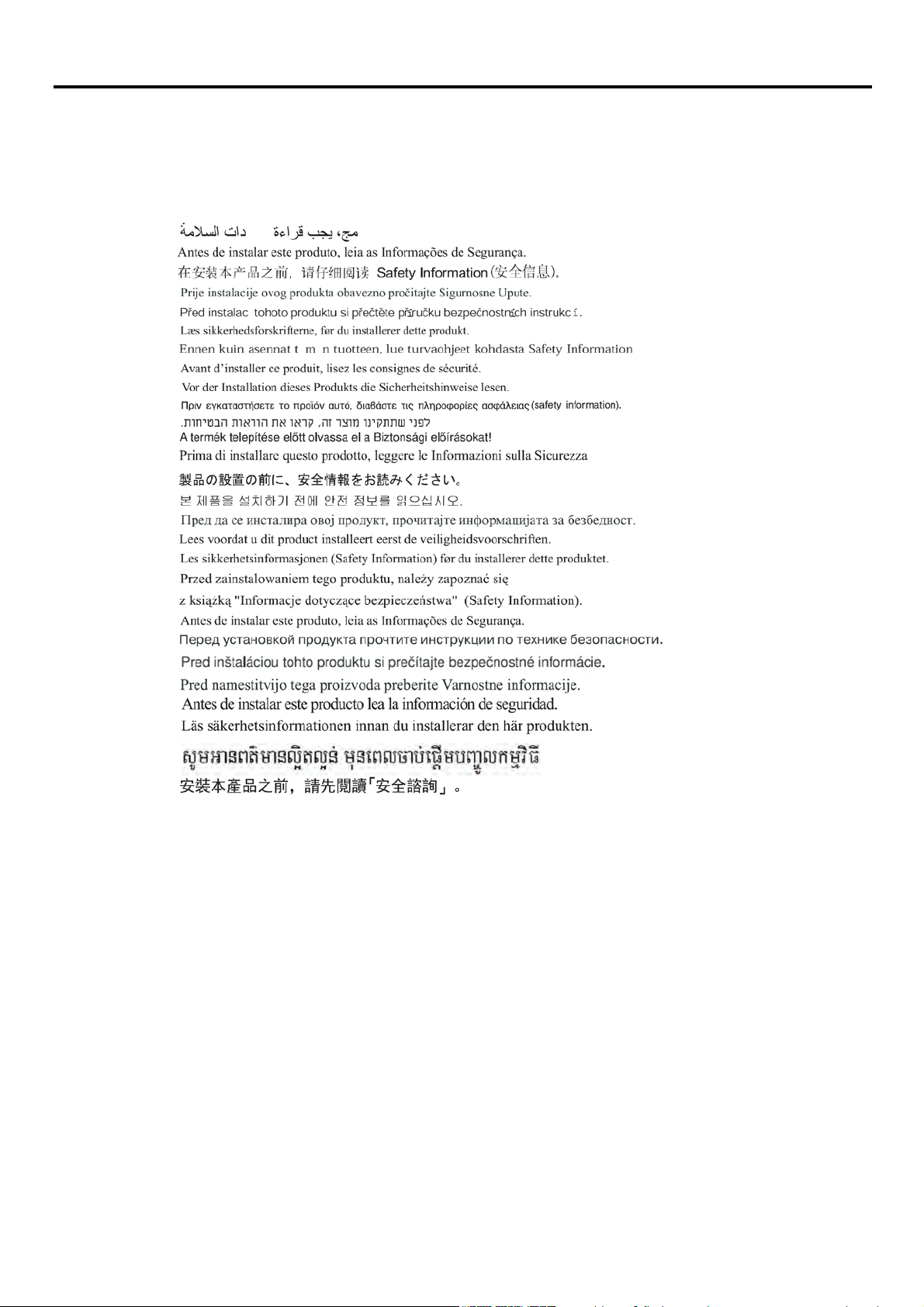
Інформація про безпеку
Загальні правила безпеки
Щоб отримати підказки про безпечне користування комп’ютером, перейдіть до:
http://www.lenovo.com/safety
Перед інсталяцією виробу прочитайте Інформацію про Безпеку.
© Copyright Lenovo 2019 iii
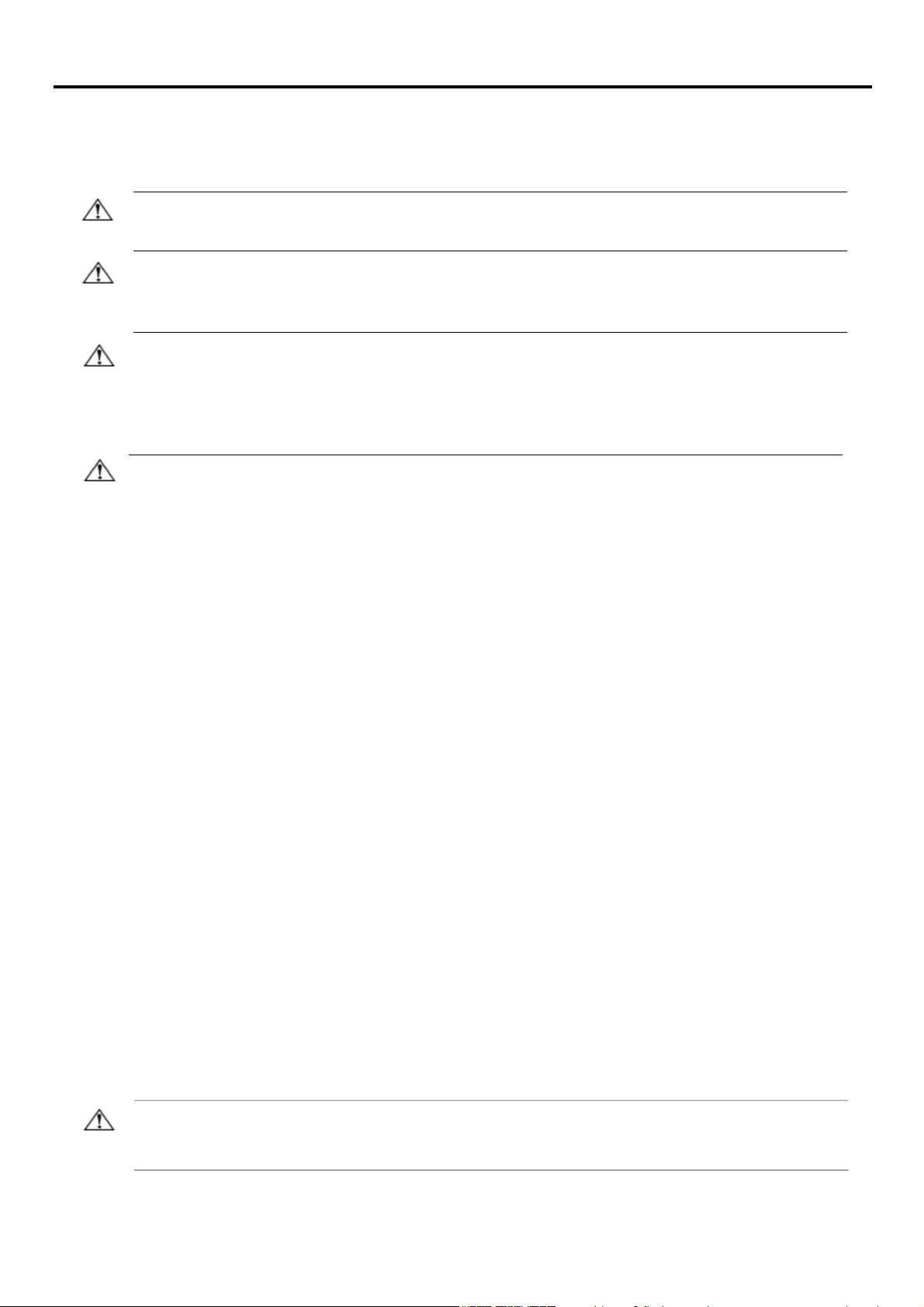
Вказівки щодо безпеки і догляду
Важлива інформація про безпеку
Шнур живлення створений для користування з вашим монітором. Користуватися іншим шнуром можна лише за
умови, що джерело живлення і сполучення сумісні з цим монітором.
УВАГА: Завжди підключайте монітор, комп’ютер та інше обладнання до заземленої розетки електромережі.
Щоб зменшити ризик удару електрострумом або пошкодження обладнання, не вимикайте заземлення шнура
живлення. Контакт заземлення – це важливий засіб безпеки.
УВАГА: Заради безпеки, переконайтеся, що розетка електромережі, до якої підключено шнур живлення,
розташована якомога ближче до обладнання, і до неї легко дістатися. Щоб відключити шнур живлення від
обладнання, вийміть шнур живлення з розетки елетромережі, міцно тримаючись за штепсельну виделку.
Ніколи не тягніть за шнур.
ЗАСТЕРЕЖЕННЯ: Щоб захистити монітор, а також комп’ютер, підключіть всі шнури живлення комп’ютера
та його периферійних пристроїв (таких як монітор, принтер або сканер) до пристрою захисту від викидів
напруги, такого як подовжувач із захистом від викидів напруги або джерело безперебійного живлення
(ДБЖ). Не всі подовжувачі надають захист від викидів напруги. На подовжувачі мусить бути особлива
позначка про таку характеристику. Користуйтеся тим подовжувачем, виробник якого пропонує
відшкодування пошкоджень, щоб можна було замінити обладнання, якщо захист від викидів напруги не
спрацює.
ЗАСТЕРЕЖЕННЯ: З цим обладнанням можна користуватися лише сертифікованим шнуром живлення. Слід
взяти до уваги національні правила інсталяції. Слід користуватися сертифікованим шнуром живлення не легше
звичайного гнучкого полівінілхлоридного згідно IEC 60227 (призначення H05VV-F 3G 0,75 мм² або H05VVH2-F2
3G 0,75 мм²). Інший гнучкий шнур – з синтетичної гуми.
Заходи безпеки
■ Користуйтеся лише джерелом живлення і сполученням, сумісним із монітором, як вказано на
ярлику/задній панелі монітора.
■ Переконайтеся, що загальний номінальний струм пристроїв, підключених до розетки, не перевищує
поточний струм розетки, а загальний номінальний струм пристроїв, підключених до шнура живлення, не
перевищує номінальний струм шнура живлення. За ярликом живлення визначте значення сили струму
(Ампер або А) для кожного пристрою.
■ Встановіть монітор поруч із розеткою живлення, до якої легко дотягтися. Відключіть монітор, міцно взявшися за
штепсельну виделку і витягнувши її з розетки. Ніколи не відключайте монітор, витягаючи шнур з розетки.
■ Не залишайте на шнурі живлення жодних предметів. Не ходіть по шнуру.
■ Коли ви користуєтеся монтажним набором VESA, гніздо входу змінного струму мусить бути оберненим донизу.
Не обертайте у будь-яке інше положення.
Правила догляду
Щоб підсилити робочі характеристики і подовжити робочий строк монітора:
■ Не відкривайте корпус монітора і не намагайтеся самостійно обслуговувати виріб. Якщо монітор неправильно
працює, падав або був пошкоджений, зверніться до авторизованого дилера Lenovo, розповсюджувача або
постачальника послуг Lenovo.
■ Регулюйте лише ті засоби контролю, що описані в інструкціях з експлуатації.
■ Вимикайте монітор, коли не користуєтеся ним. Можна значно подовжити робочий строк монітора,
користуючись екранною заставкою і вимикаючи монітор, коли не користуєтеся ним.
■ Тримайте монітор у добре провітрюваному місці, подалі від надмірно яскравого світла, високої температури
або вологості.
■ Отвори на корпусі призначені для вентиляції. Ці отвори не можна блокувати або накривати. Ніколи не
проштовхуйте жодних предметів до отворів корпусу або інших отворів.
■ Вимкніть виделку монітора з розетки живлення перед чищенням. Ніколи не користуйтеся рідкими або
аерозольними засобами для чищення.
■ Ніколи не впускайте монітор і не ставте його на нестійку поверхню.
■ Знімаючи основу монітора, слід покласти монітор долілиць на м’яку ділянку, щоб не подряпати, не спотворити
і не розбити його.
Чищення монітора
Монітор є високоякісним оптичним пристроєм, що вимагає особливого поводження при чищенні. Щоб очистити
монітор, виконуйте такі кроки:
1. Вимкніть комп’ютер і монітор.
2. Вимкніть виделку монітора з розетки живлення перед чищенням.
ЗАСТЕРЕЖЕННЯ: Не застосовуйте бензол, нашатирний спирт, розчинник або інші летючі речовини для
чищення екрану і корпусу монітора.
Ці хімічні речовини можуть пошкодити монітор. Не користуйтеся рідкими або аерозольними засобами для
чищення. Ніколи не мийте РК-екран водою.
iv © Copyright Lenovo 2019
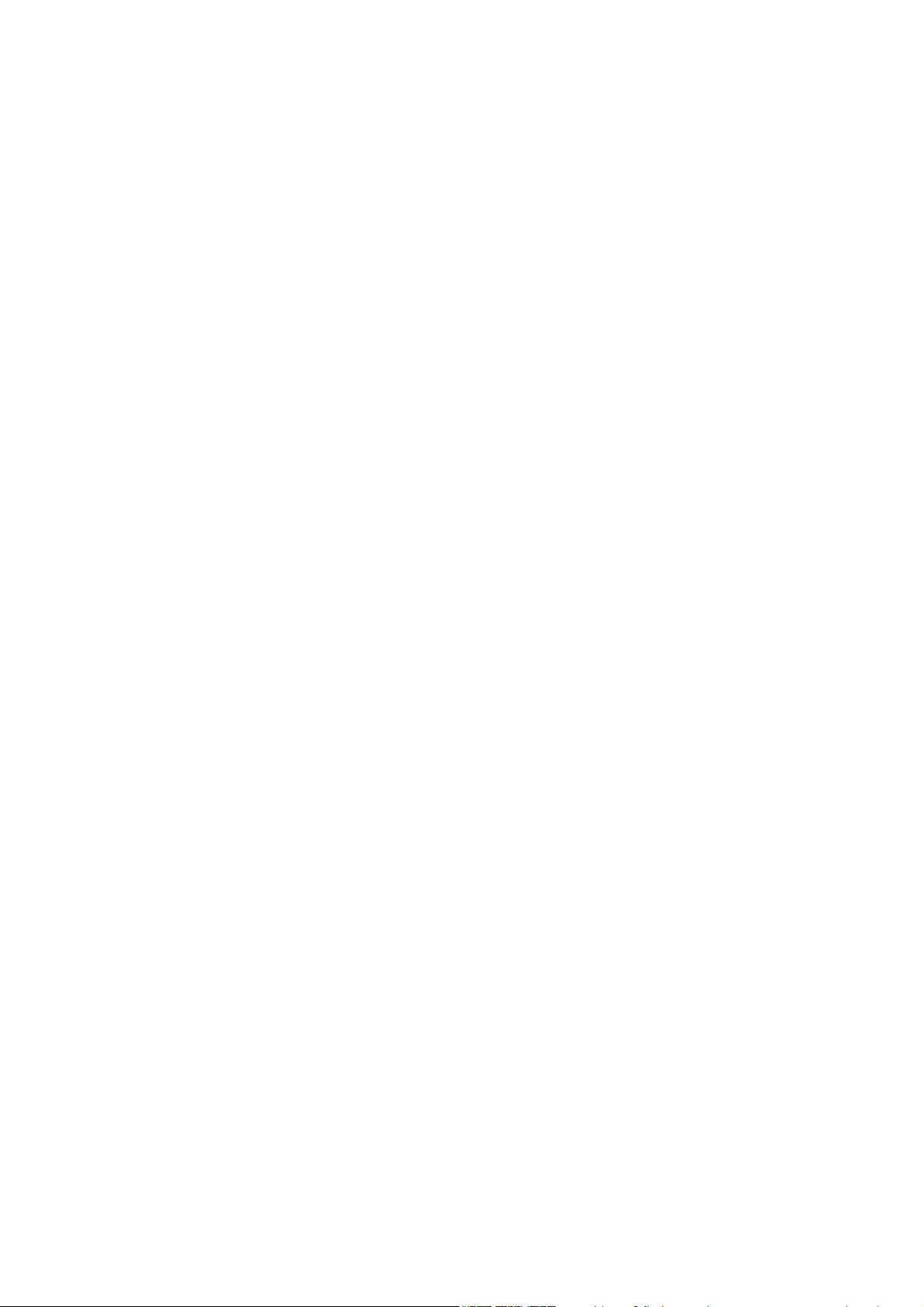
3. Протирайте екран чистою сухою м’якою тканиною. Якщо екран потребує додаткового чищення, користуйтеся
антистатичним засобом для чищення екрану.
4. Протирайте від пилу корпус монітора. Зволоженою тканиною очистіть корпус. Якщо кабінет потребує
додаткового чищення, користуйтеся чистою ганчіркою, зволоженою ізопропиловим спиртом.
5. Підключіть живлення монітора.
6. Увімкніть комп’ютер і монітор.
© Copyright Lenovo 2019
v
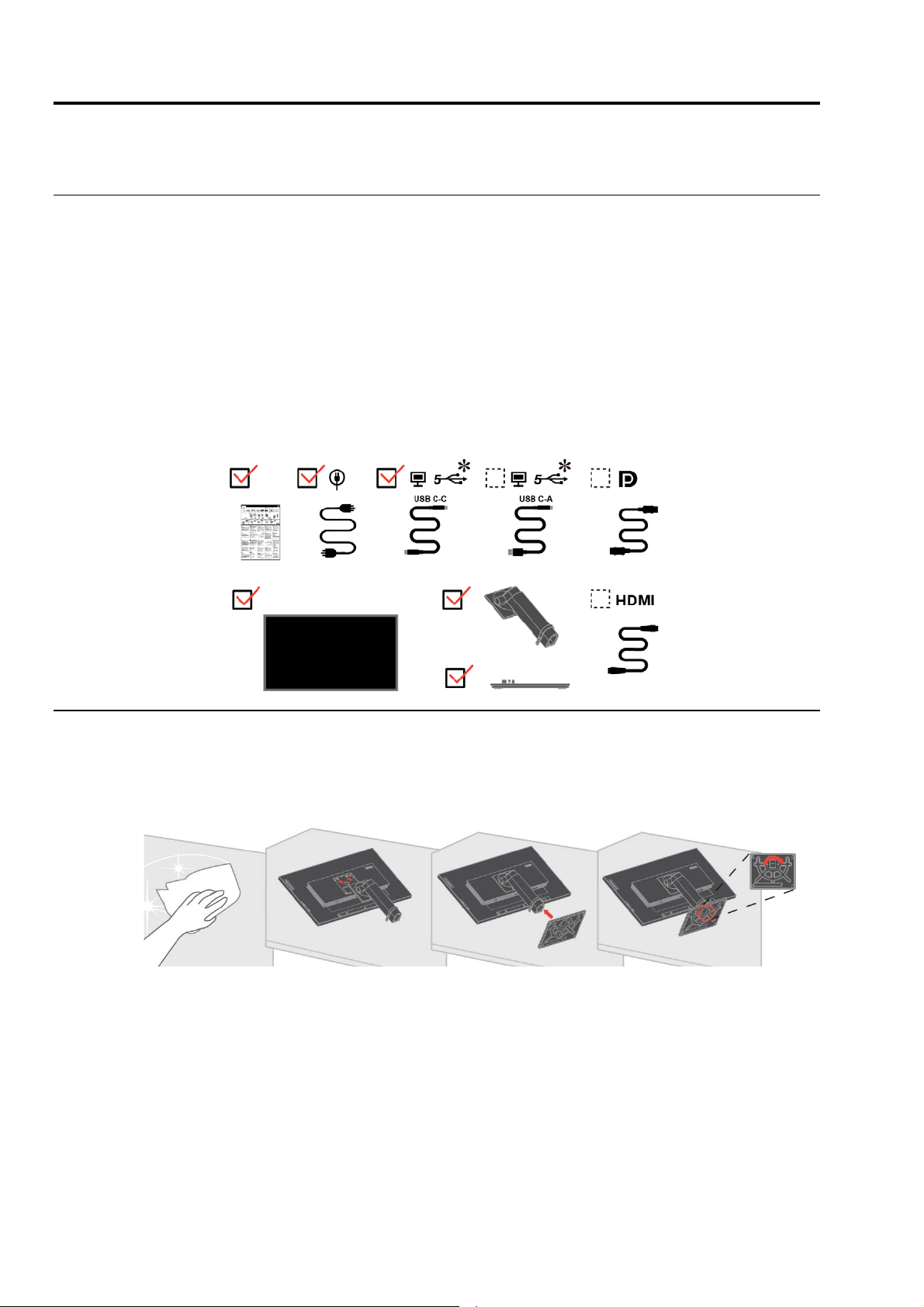
Глава 1 Початок роботи
Цей посібник користувача містить детальну інформацію про пласкопанельний монітор ThinkVision
швидкого огляду див. плакат налаштування, що входить до комплекту монітора.
Комплект доставки
До комплекту входять наступні елементи:
Інформаційний флаєр
Пласкопанельний монітор
Підставка монітора
Основа монітора
Шнур живлення
Кабель USB C-C
USB кабель C-A (додатково)
Кабель DP (додатково)
Кабель HDMI (додатково)
®
P27h-20. Для
Примітка щодо користування
Для налаштування монітора див. ілюстрації нижче.
Примітка: Не торкайтеся монітора по всій ділянці екрану. Ділянка екрану - зі скла і може бути
пошкоджена грубим поводженням або надмірним натисканням.
1. Розташуйте монітор екраном вниз на м’якій пласкій поверхні.
2. Приєднайте підставку і основу до монітору.
Примітка: Щоб прикріпити кронштейн VESA, див. інструкції “Від’єднання підставки монітора” на стор.
12.
2-
*: Залежно від багатьох факторів, як-от потужність обробки у периферійних пристроїв, атрибути
файлів, інших факторів, пов'язаних із конфігурацією системи і операційними середовищами,
дійсна швидкість передачі даних з різними з'єднувачами USB на цьому пристрої може бути різною
і зазвичай є повільнішою за швидкості передачі даних, вказані у відповідних технічних
характеристиках USB: -5 Гбіт/сек для USB 3,1 Gen 1; 10 Гбіт/сек для USB 3,1 Gen 2 та 20 Гбіт/сек
для USB 3,2.
Глава 1 Початок роботи 1-1
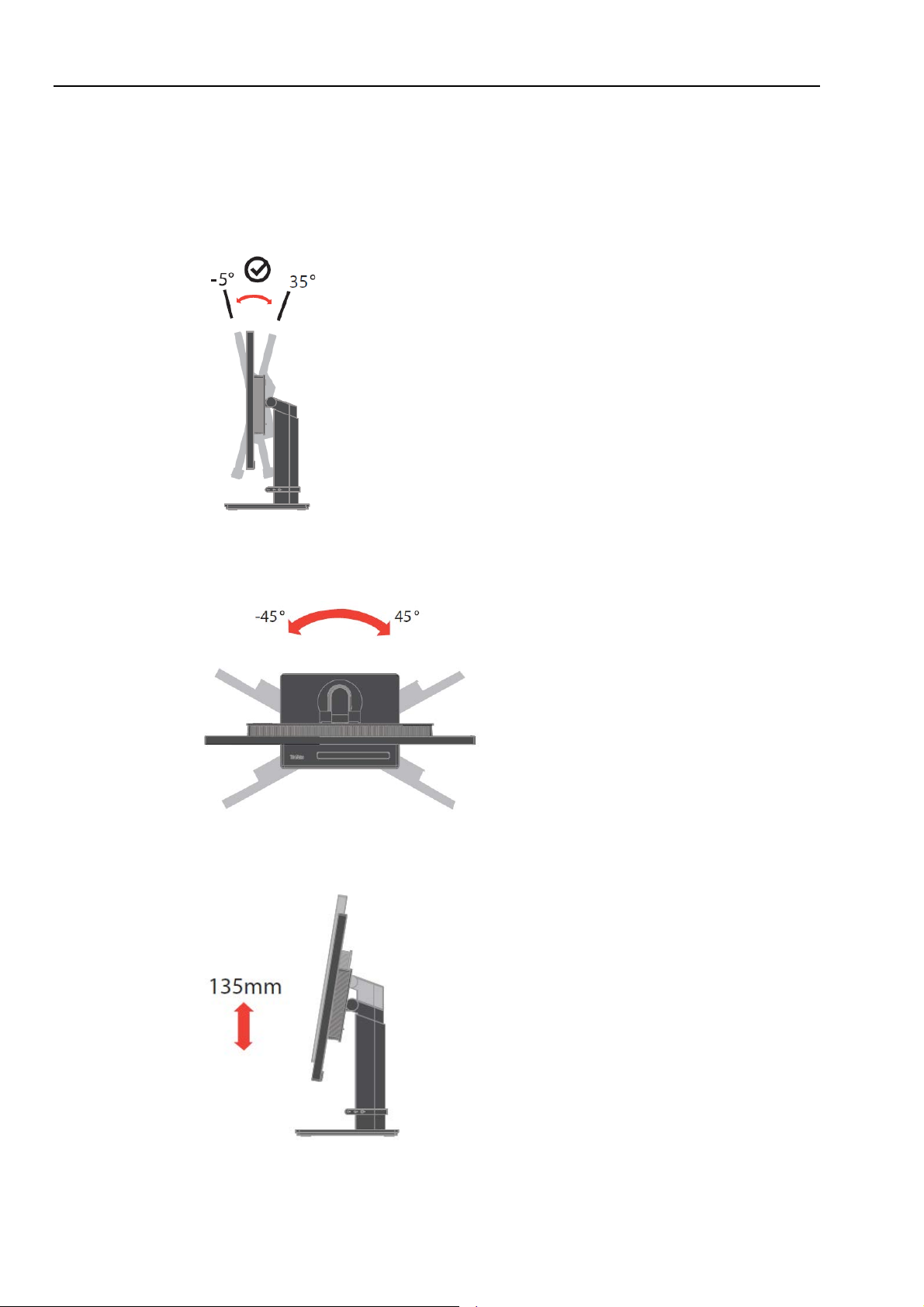
Огляд виробу
Цей розділ надає інформацію про регулювання положення монітора, налаштування засобів контролю
користувача і користування отвором кабелю блокування.
Типи регулювання
Нахил
На ілюстрації нижче показано діапазон нахилу.
Шарнір
За допомогою вбудованого п'єдесталу можна нахиляти і обертати монітор, щоб отримати
найзручніший кут для перегляду.
Регулювання висоти
Натиснувши на монітор згори, можна регулювати його висоту.
1-2 Посібник користувача пласкопанельного монітора P27h-20
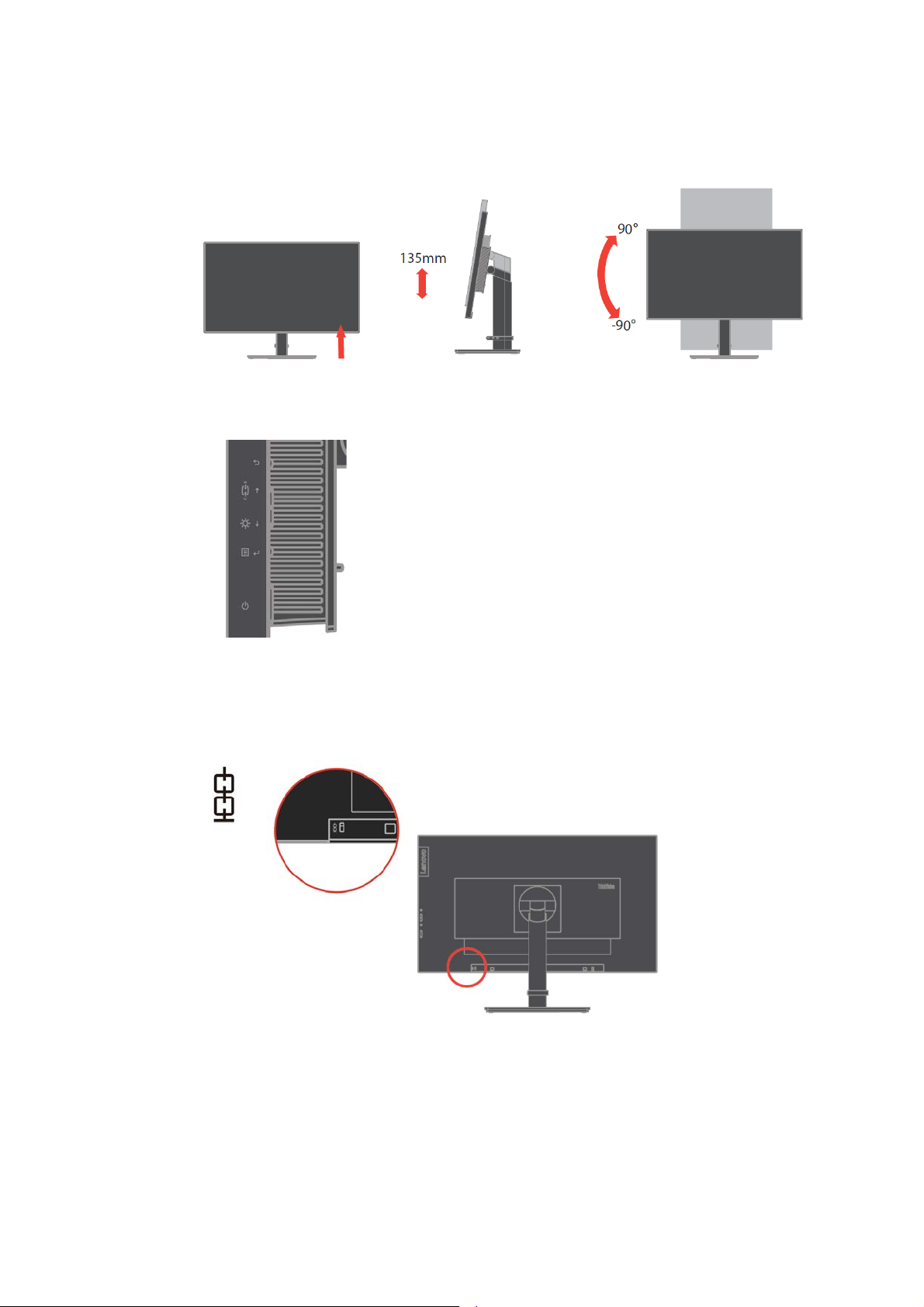
Стовпець монітора
- Відрегулюйте висоту монітора перед обертанням екрану монітора. (Переконайтеся, що екран
монітора знаходиться на своїй максимальній висоті і відхиляється назад на 35°)
- Потім оберніть за годинниковою стрілкою або проти годинникової стрілки, доки монітор не
зупиниться на 90°.
Засоби контролю користувача
Праворуч на моніторі є засоби контролю для регулювання дисплею.
Інформацію про користування цими засобами контролю див у “Регулювання зображення
монітора” на стор2-6.
Отвір кабелю блокування
Ззаду на моніторі є отвір кабелю блокування. Виконуйте інструкції до кабелю блокування,
щоб прикріпити його.
Глава 1 Початок роботи 1-3
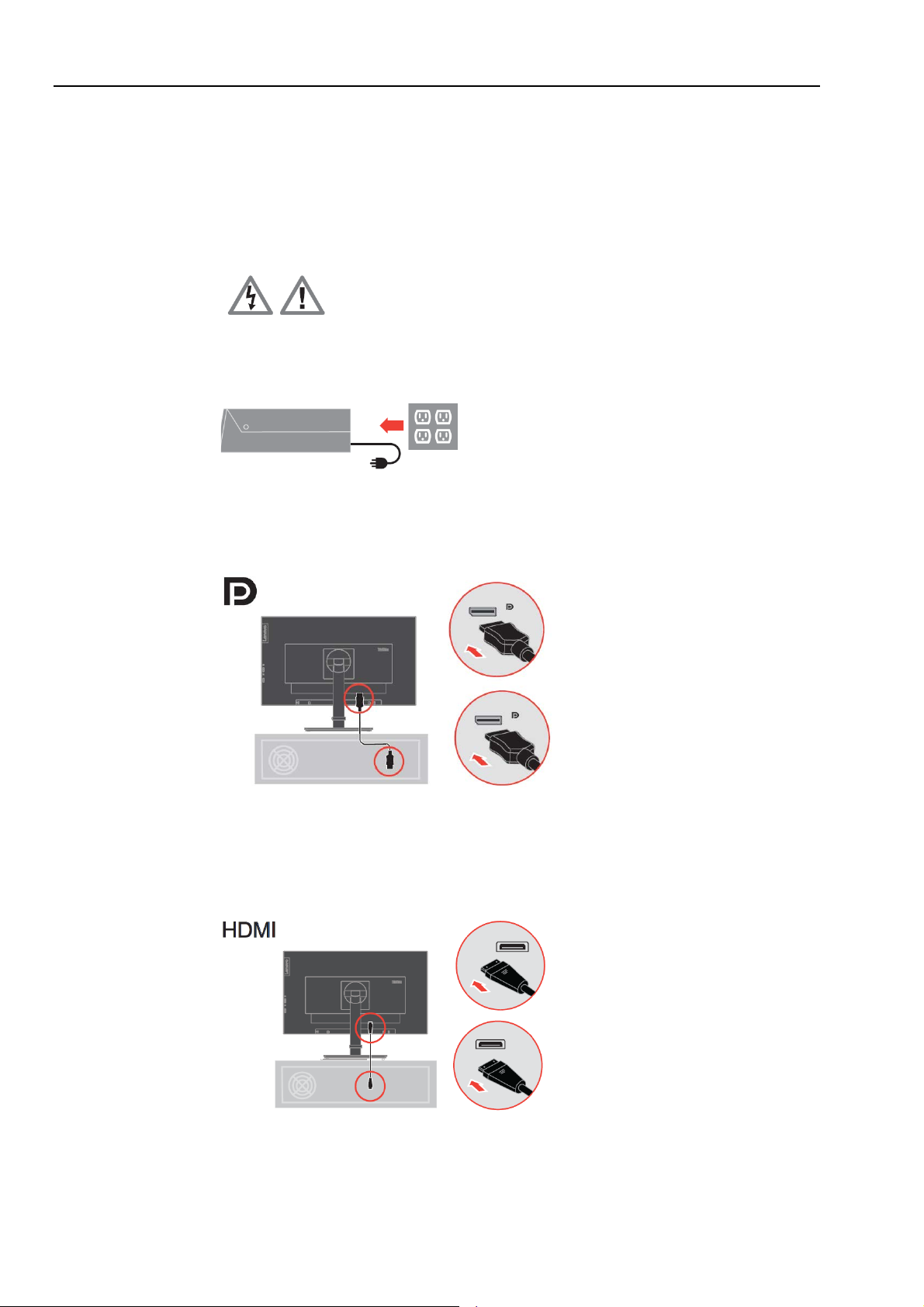
Налаштування монітора
Цей розділ надає інформацію, що допоможе налаштувати монітор.
Підключення і увімкнення монітора
Примітка: Обов'язково прочитайте Інформацію про безпеку, подану у флаєрі, перш ніж виконувати цю
процедуру.
1. Вимкніть живлення комп’ютера і всіх прикріплених до нього пристроїв та вийміть з розетки шнур
живлення комп’ютера.
2. Підключіть один кінець кабелю DP до сполучувача DP ззаду на комп’ютері, а інший кінець – до
сполучувача DP на моніторі. Lenovo радить всім клієнтам, які бажають користуватися входом
Display Port на моніторі, придбати "Кабель Lenovo Display Port у Display Port 0A36537".
Щоб отримати більше інформації, відвідайте наступну сторінку:
www.lenov o.com/su pport / monitor accessories
3. Підключіть один кінець кабелю HDMI до сполучувача HDMI ззаду на комп’ютері, а інший кінець – до
сполучувача HDMI на моніторі. Lenovo радить всім клієнтам, які бажають користуватися входом
HDMI на моніторі, придбати "Кабель Lenovo HDMI у HDMI OB47070".
Щоб отримати більше інформації, відвідайте наступну сторінку:
www.lenov o.com/su pport / monitor accessories
1-4 Посібник користувача пласкопанельного монітора P27h-20
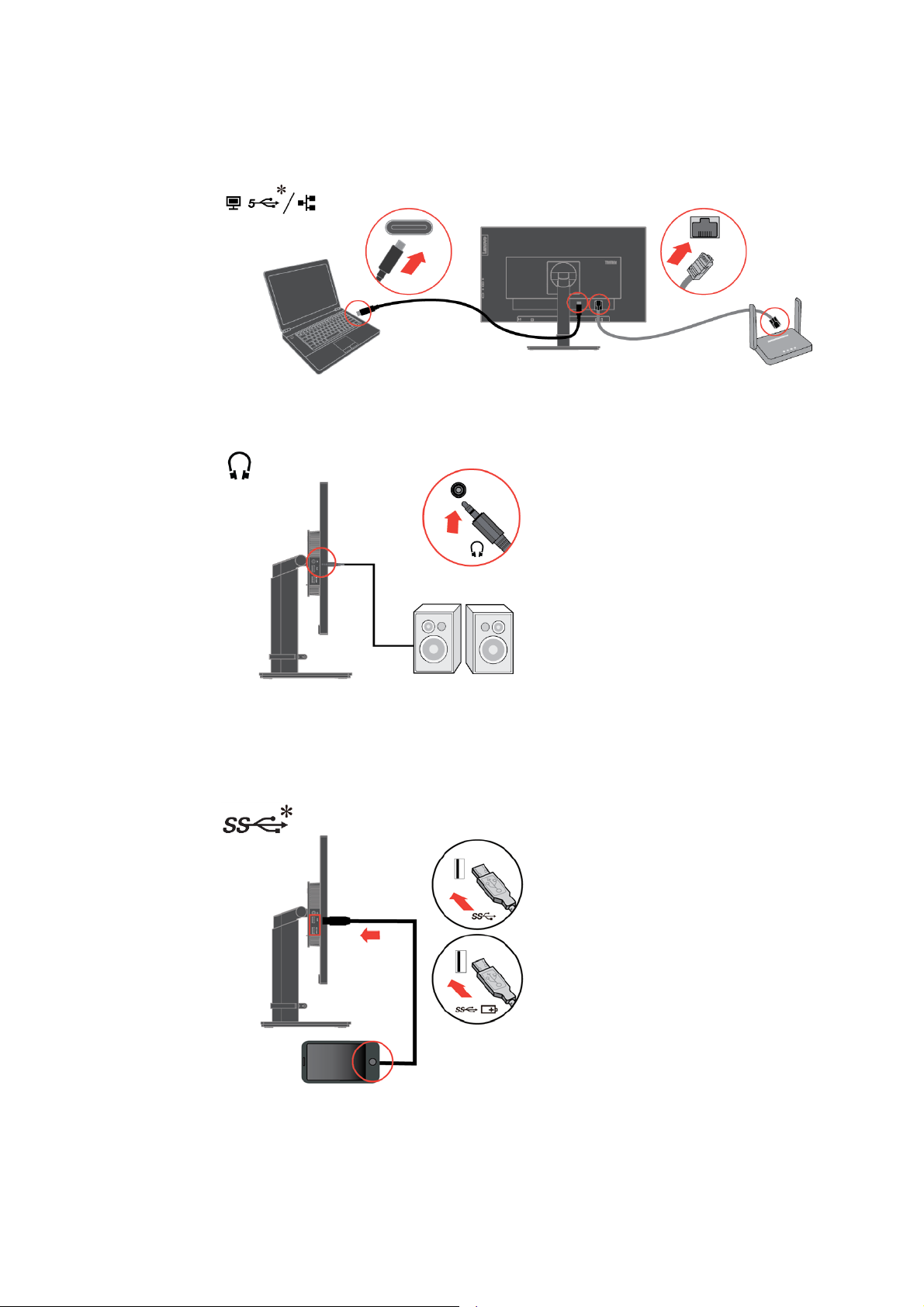
4. Підключіть один кінець кабелю USB-С до з'єднувача USB типу С на комп'ютері, а інший кінець -
до з'єднувача USB типу С на моніторі.
Підключіть один кінець з'єднувача мережевого кабелю до інтерфейсу Ethernet на моніторі, а
інший кінець - до маршрутизатора.
Примітка: Вихід живлення для USB-C: 20 В/4,5 A, 15 В/3 A, 9 В/3 A, 5 В/3 A.
5. Підключіть кабель аудіо динаміка і гніздо аудіо до монітора, щоб передавати джерело аудіо з DP,
типу C, HDMI або USB.
Примітка: Вихід аудіо в режимах DP, типу С та HDMI.
6. Підключіть один кінець кабелю USB до контакту вхідного USB на моніторі, а інший кінець кабелю
USB підключіть до відповідного порту USB на пристрої.
Примітка:
1. Вхідний порт USB не постачає живлення, коли монітор вимкнено.
2. Вихід живлення для USB-А: 5 В/0,9 A, USB-BC 1,2: 5 В/2 A. Максимальний вихід для всіх
портів USB складає не більше 90 Вт.
Позначені * коментарі можна прочитати на стор. 1-1.
Глава 1 Початок роботи 1-5
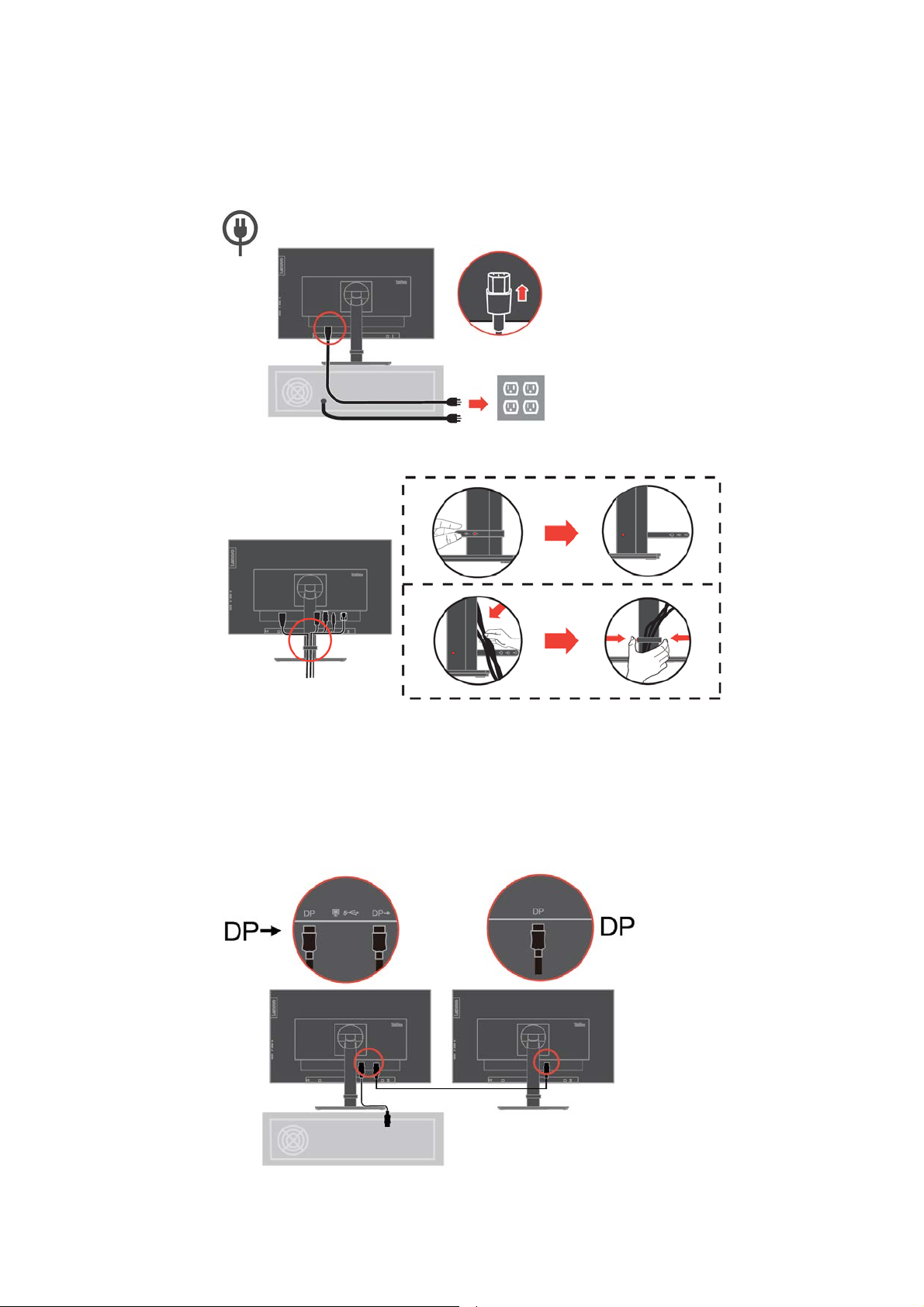
7. Підключіть шнур живлення монітора і шнур комп’ютера до заземлених розеток електромережі.
Примітка: З цим обладнанням можна користуватися лише сертифікованим шнуром живлення.
Слід взяти до уваги національні правила інсталяції. Слід користуватися
сертифікованим шнуром живлення не легше звичайного гнучкого полівінілхлоридного
згідно IEC 60227 (призначення H05VV-F 3G 0,75 мм² або H05VVH2-F2 3G 0,75 мм²).
Також можна використовувати гнучкий шнур, вкритий синтетичною гумою, згідно IEC
60245 (призначення H05RR-F 3G 0,75 мм²).
8. Монтаж кабелів з очищувачем конвеєра, як показано нижче.
9. Підключіть один кінець кабелю DP до входу DP ззаду на іншому моніторі, а інший кінець – до
з'єднувача виходу DP (для шлейфного з'єднання) на моніторі.
Примітка 1: Монітори, що продаються в NA, містять у комплекті кабель DP
Примітка 2: Lenovo радить всім клієнтам, які бажають користуватися входом Display Port на
моніторі, придбати "Кабель Lenovo Display Port у Display Port 0A36537".
Щоб отримати більше інформації, відвідайте наступну сторінку:
www.lenov o.com/su pport / monitor accessories
1-6 Посібник користувача пласкопанельного монітора P27h-20
